パスワードなしでiPadのロックを解除する方法【3つの実行方法】
 更新者 リサ・オウ / 26年2024月16日30:XNUMX
更新者 リサ・オウ / 26年2024月16日30:XNUMXデバイスごとにパスコードを設定することで、ファイルや仕事、学校などの重要な情報を保護できます。誰かがあなたのiPadに無断でアクセスする心配がなくなるので便利です。ただし、iPad のパスコードをうっかり忘れてしまった場合、不便は大惨事になる可能性があります。あなたも含め、iPad なしでは誰も iPad を開いたり、アクセスしたりすることはできません。
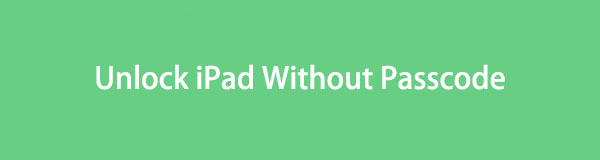
パスコードなしでiPadのロックを解除する方法を学ぶ最良の方法は何ですか?ここに目があります!この投稿には、パスコードなしで iPad のロック解除プロセスを実行する実証済みの 3 つの方法が含まれています。
FoneLabは、iPhone画面のロック解除、Apple IDまたはそのパスワードの削除、画面時間または制限パスコードの削除を秒単位で支援します。
- iPhone画面のロック解除に役立ちます。
- Apple IDまたはそのパスワードを削除します。
- スクリーンタイムまたは制限パスコードを秒単位で削除します。

ガイド一覧
パート 1. Finder/iTunes を通じてパスワードなしで iPad のロックを解除する方法
「データを失わずに iPad のロックを解除できるでしょうか?」と疑問に思うかもしれません。はい!ただし、iPad のパスコードを忘れる前に、iPad データをバックアップしておく必要があります。このプロセスにより、 すべてのデータを削除する iPad に保存されているバックアップを Finder または iTunes を使用して復元します。
Mac を使用している場合は、以前のバージョンの iTunes にのみアクセスできます。ただし、プロセスはほぼ同じですがボタンが異なるため、代わりに Finder を使用することもできます。
以下にリストした詳細な手順に従って、iTunes と Finder を使用してパスワードなしで iPad のロックを解除します。最良の結果を得るために、それに応じて従ってください。進む。
ステップ 1コンピュータ上で Finder または iTunes プログラムを見つけ、アイコンをクリックして起動します。その後、USB ケーブルを入手し、それを使用して iPad をコンピュータに接続します。その後、 iPadアイコン iTunes または Finder の左側に表示される必要があります。その後クリックして、復元プロセスに必要な情報にアクセスします。
ステップ 2右側に情報が表示されます。をクリックしてください セクションを参照して、使用する機能を確認してください。後で、 をクリックしてください。 iPadのを復元 の右下のボタン ソフトウェア のセクションから無料でダウンロードできます。
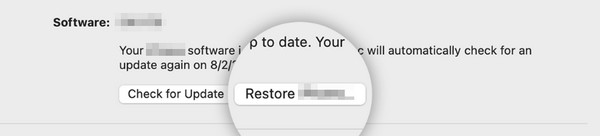
ステップ 3プログラム確認ダイアログがメインインターフェイスに表示されます。を選択してください リストア 下部にあるボタン。その後、プログラムが数秒間ロードされ、実行する必要があるアクションが処理されます。その後、iPad を再起動する必要があり、Apple ロゴが表示されます。手順が中断されないように、復元プロセスが終了するまで待ってから、USB ケーブルと iPad をコンピュータから取り外してください。
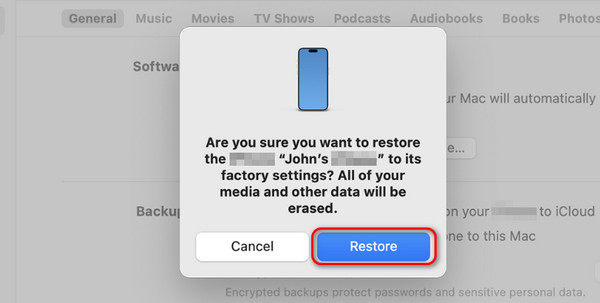
パート 2. 「Find My」を使用してパスワードなしで iPad のロックを解除する方法
一方、iTunes と Finder を使用せずに、パスワードなしで iPad のロックを解除するにはどうすればよいですか?主に Apple の Find My 機能を使用して、紛失または置き忘れた Apple デバイスを追跡できます。この方法では、データもすべて削除されます。前の手法とは異なり、バックアップは自動的に復元されます。 「探す」機能の消去手順は機能せず、バックアップの復元は iCloud を介して手動で行われます。
さらに、この手順では、ロックされた iPad で使用した Apple アカウントを入力する必要があります。アカウントの資格情報がなければ、このプロセスは不可能です。 「探す」を使用して、パスコードなしで iPad を消去し、ロックを解除しますか?以下の詳細な手順に従ってください。進む。
ステップ 1Video Cloud Studioで 私を探す 使用する他のデバイスの機能アプリをインストールします。その後、ロックを解除したい iPad で使用した Apple ID アカウント認証情報を入力します。後ほど、を選択してください Devices 次のインターフェースのセクションを参照してください。
ステップ 2これで、追加された Apple デバイスがリストに表示されます。この機能を使用して消去したい iPad を見つけてください。後で選択してください iPadを消去する iPad の名前の下にあるボタン。

パート3. FoneLab iOS Unlockerを使用してパスワードなしでiPadのロックを解除する方法
サードパーティ製の iPadOS および iOS Unlocker を使用して、 iPadのロックを解除する パスコードなしで?それがあなたの計画であれば、含めてください FoneLab iOS ロック解除ツール。数回クリックするだけでiPadのパスコードを削除できます。良い点は、iPadOS と iOS のすべてのバージョンとモデルがサポートされていることです。さらに、このソフトウェアには制限を安全に回避するための他の 4 つの機能があります。それには、 Apple IDを削除、スクリーンタイム、MDM の削除、およびバックアップ暗号化設定の削除機能。
FoneLabは、iPhone画面のロック解除、Apple IDまたはそのパスワードの削除、画面時間または制限パスコードの削除を秒単位で支援します。
- iPhone画面のロック解除に役立ちます。
- Apple IDまたはそのパスワードを削除します。
- スクリーンタイムまたは制限パスコードを秒単位で削除します。
ソフトウェアのプロセスにより、iPad に保存されているすべてのデータが削除されることに注意してください。ただし、この投稿で述べたように、バックアップがあれば後で復元できるため、心配する必要はありません。
このツールを使用しますか?に関連する手順に従ってください。 FoneLab iOS ロック解除ツール 下に。 進む。
ステップ 1をクリックしてソフトウェアをコンピュータにダウンロードしてください。 無料ダウンロード ボタン。その後、選択してください パスコードをワイプ 上部のボタン。その後、新しいインターフェイスが表示されます。
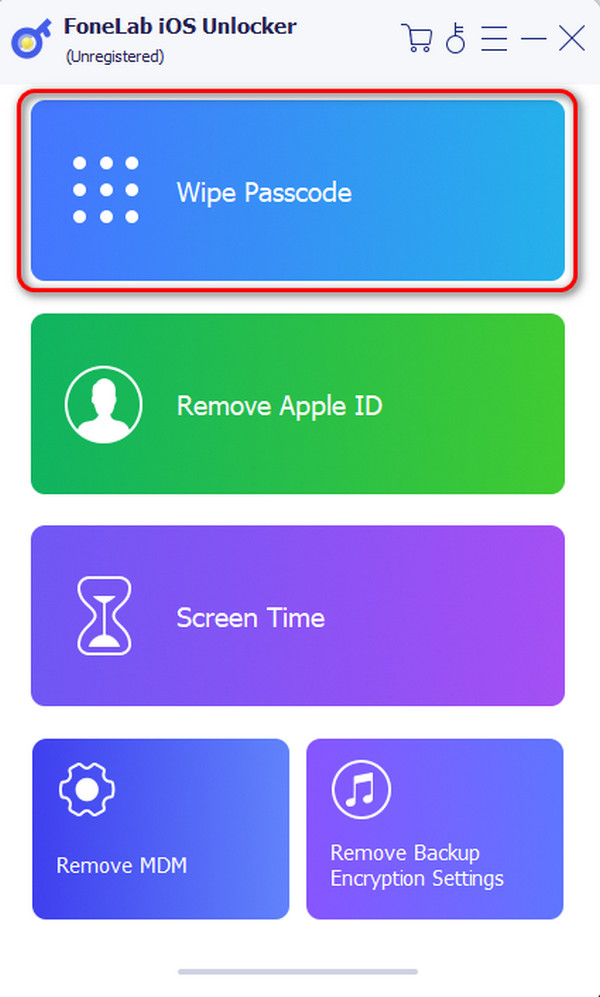
ステップ 2このツールは、プロセスの実行中にサポートされている問題を表示します。その後、選択してください 開始 メインインターフェイスの中央にあるボタン。互換性のある USB ケーブルを入手し、iPad をコンピュータに接続します。後で、必ずご覧ください。 OK インタフェース。
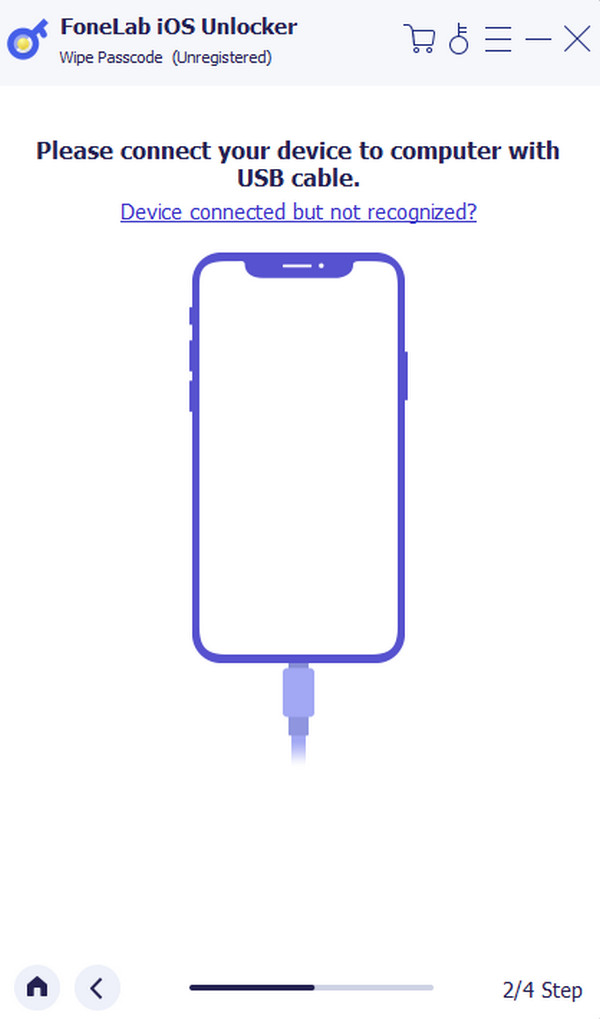
ステップ 3iPad上の情報が画面に表示されます。確認して、 開始 ボタン。後で、ソフトウェアはファームウェア パッケージをダウンロードし、 アンロック その後ボタンをクリックします。を入力 0000 画面上のコードを入力して、 アンロック 最後のステップとしてボタンをクリックします。
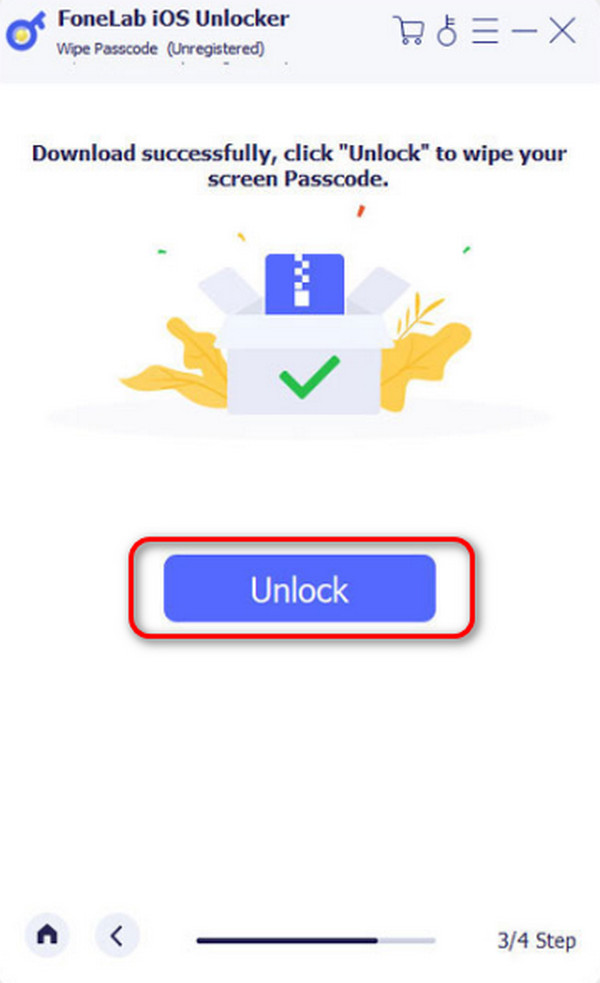
FoneLabは、iPhone画面のロック解除、Apple IDまたはそのパスワードの削除、画面時間または制限パスコードの削除を秒単位で支援します。
- iPhone画面のロック解除に役立ちます。
- Apple IDまたはそのパスワードを削除します。
- スクリーンタイムまたは制限パスコードを秒単位で削除します。
パート4. パスワードなしでiPadのロックを解除する方法に関するよくある質問
パスワードなしで iPad のロックを解除すると、保証が無効になりますか?
当該デバイスの製造元である Apple が推奨する手順を使用した場合、iPad の保証は無効になりません。これには、「探す」機能、iTunes、Finder、およびその他の推奨テクニックが含まれています。ただし、信頼性の低いツールの中には、制限を回避して iPad の保証を無効にするものもあります。
別の Apple ID を使用して iPad のロックを解除できますか?
別の Apple ID を使用して、 iPad の忘れたパスコードのロックを解除する 不可能です。実行するプロセスで Apple ID の入力が必要な場合、ログイン アカウントはプロセス中に入力した認証情報である必要があります。そうでない場合、パスコードなしで iPad のロックを解除する手順は実行されず、完了しません。
これで、パスワードなしで iPad のロックを解除する方法がわかりました。プロセス中に、別の iPad またはデバイスとコンピューターを使用することが可能です。さらに、Apple が推奨する方法が機能しない場合は、サードパーティのツールを使用することをお勧めします。 FoneLab iOS ロック解除ツール。このソフトウェアは Apple の Web サイトで推奨されている手法と同じくらい安全なので、心配する必要はありません。 Apple デバイスの問題についてさらに質問がありますか?以下のコメント欄に記入してお知らせください。ありがとう!
FoneLabは、iPhone画面のロック解除、Apple IDまたはそのパスワードの削除、画面時間または制限パスコードの削除を秒単位で支援します。
- iPhone画面のロック解除に役立ちます。
- Apple IDまたはそのパスワードを削除します。
- スクリーンタイムまたは制限パスコードを秒単位で削除します。
